最終效果

1、首先,我們要從網上下載女孩的臉部特寫圖片,然后運行你的photoshop打開這些圖片。
2、使用套索工具在添加眼影的位置創建選區,如圖所示。

3、按著Shift鍵,當光標附近出現加號時,表示你可以再添加另一眼影的選區。之后創建一個新圖層,在選區內填充顏色#cc66ff。

4、按下Ctrl+D取消選擇,然后執行“濾鏡—模糊—高斯模糊”,參考下圖所示的設置。

5、設置圖層混合模式為疊加,效果如圖所示。

6、由于眼影的邊界太明顯,我們可以使用涂抹工具(強度:50%)柔化一下,如圖所示。
![]()
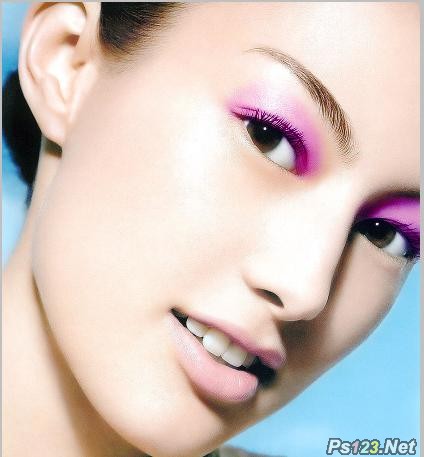
7、創建一個新圖層,使用套索工具創建眼線的選區,然后填充顏色#666666,如圖所示。

8、取消選擇,然后設置高斯模糊效果,如圖所示。

9、使用涂抹工具涂抹眼線,很眼睛后起來更大,如圖所示。

 站長資訊網
站長資訊網